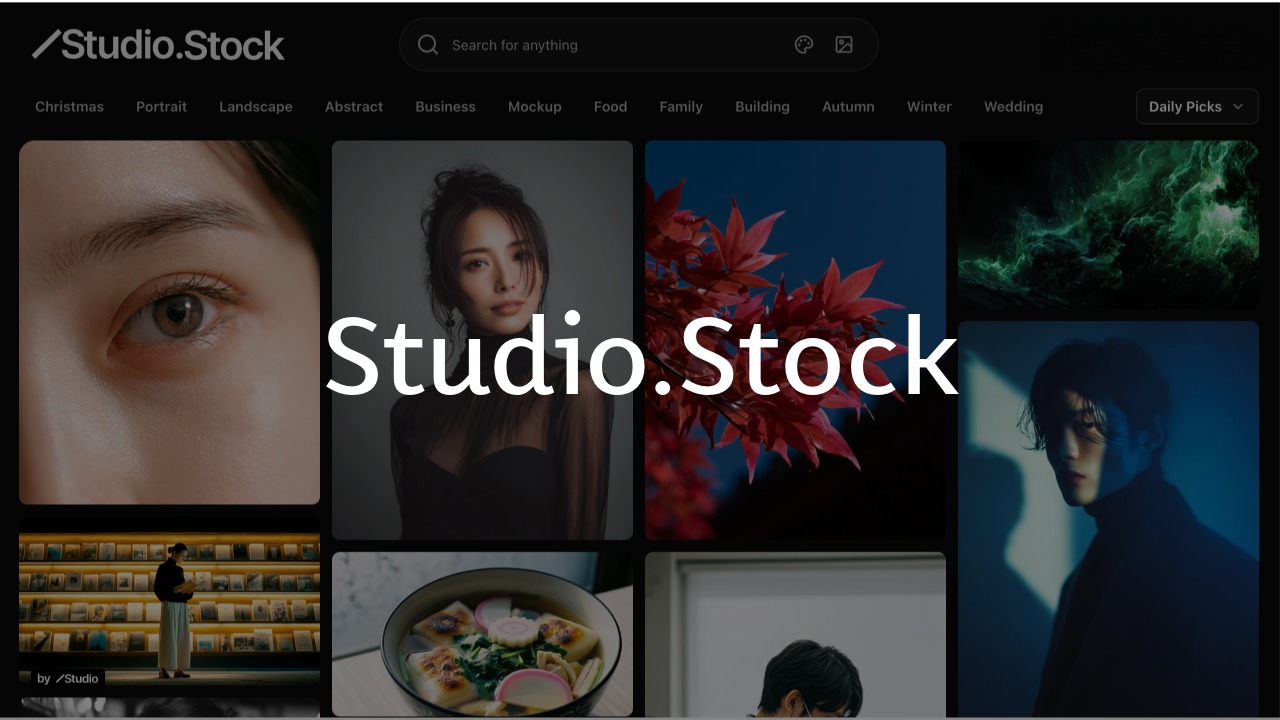2025年も11月半ばということで、一年があっという間に終わってしまいますね。

grayishもCocoonに同梱していただいてから、
丸2年経とうとしております!!
当サイトのメインビジュアルを冬モードの画像に差し替えてみたので、よかったらご覧ください。
クリスマス風のスライダーにしています。
今回は、この新しいメインビジュアルに使用した
次世代フォトストックサービス「Studio.Stock」のご紹介をしたいと思います。
Studio.Stockは、 Studio社のサービス
ノーコードでWebサイトを作れる、Studioをご存知でしょうか?
Studio.Stockは、Studio社がリリースしたサービスで、Studioユーザー以外にも商用利用可能・無料・クレジット表記なしで使用可能になっています!
Studioは2025年11月、AI生成による高品質な写真素材を提供するクリエイターのための次世代フォトストックサービス「Studio.Stock」をリリースしました。 誰でも無料で利用が可能です。
AIが生み出す、高品質で多様な写真ストック
「Studio.Stock」 は、AI生成による高解像度・高品質な写真素材を提供する新しいフォトストックサービスです。
被写体・構図・光・質感のすべてが“今のデザイン感覚”に合うものを厳選。
日本のブランドやデザイナーが使いやすい、自然で美しいトーンのビジュアルを豊富に揃えています。商用利用も可能で、クレジット表記は不要。
https://studio.design/ja/whats-new/studiostock
広告・Webデザイン・プレゼンテーションなど、あらゆるクリエイティブ制作に安心して活用できます。
今は自分でAIを使って画像を生成する人も多いと思いますが、一度Studio.Stockを見てみてください。
AIで生成されている画像なんですが、不自然さがほぼなくて、クオリティの高いスタイリッシュな画像が並んでいます!
これまでのストックサービスに不足していた日本人の画像が多くあり、この点だけでも便利に使えそうだなと思います!
風景や抽象画像も美しい物が多く、見てるだけで時間が経ってしまいそう・・・。
自分でAIで生成しても、上手くいかない、イメージとなんか違うってことも多いと思います。
Studio.Stockで使いたい画像があるか、探した方が速いかもしれません。(^^)
Studio.Stockでできることを試してみる
使い方の詳細は以下の公式ページをご覧ください!
特に念入りに使い方を確認しなくても、操作するボタンも少ないですし、直感的に使えると思います。
画像のダウンロードだけなら、アカウント登録しなくてもできました。
プロンプト(AI)で背景を消したり、別の色に変えたり、サイズを変えたり、、などの編集を行うには、アカウント登録が必要となっています。
お手持ちのGoogleアカウントで簡単に作れます!
これからは私が試してみた内容を載せたいと思います。
以下のおにぎりとお味噌汁の画像をデモに使っていきます。
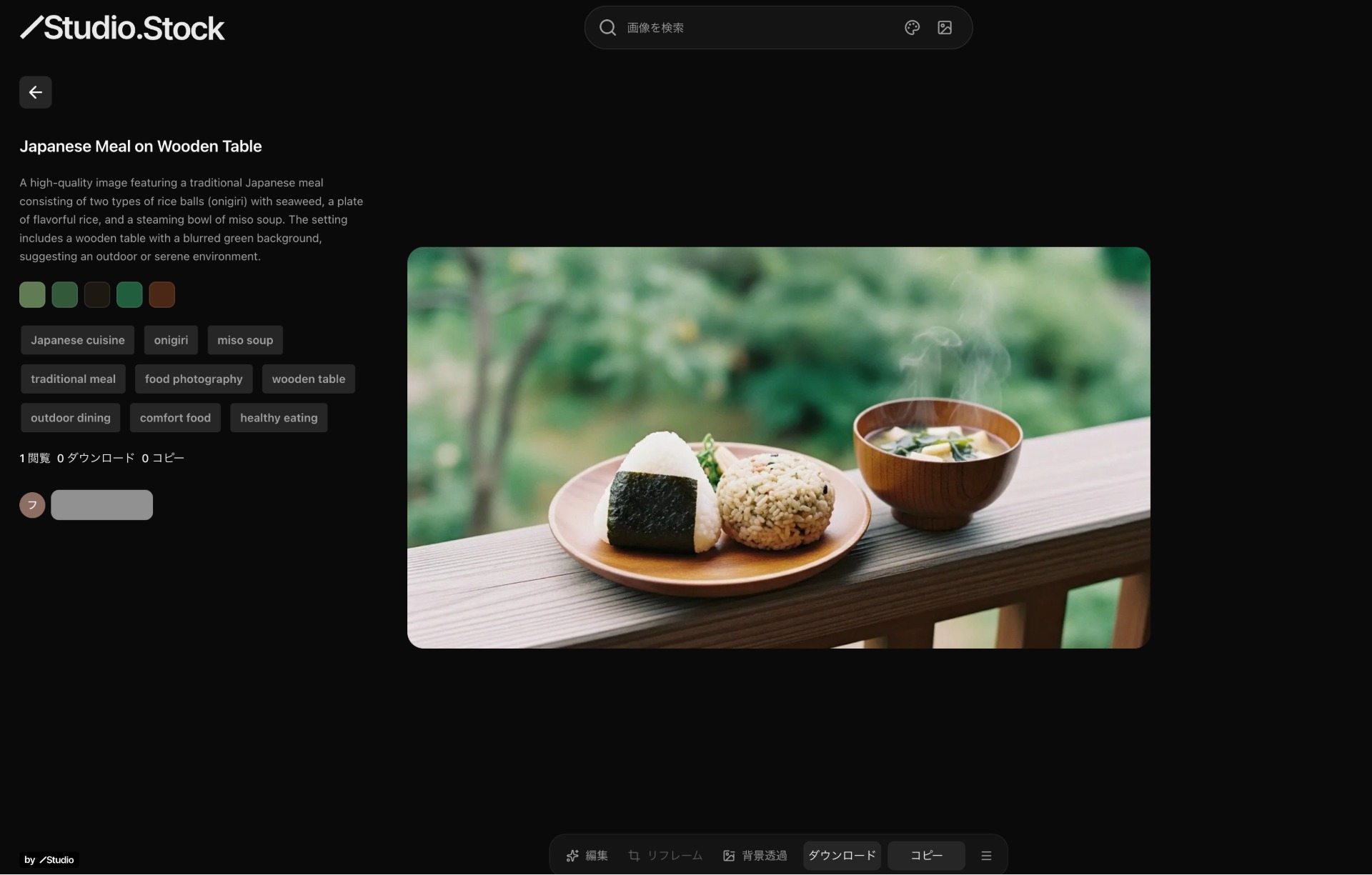
プロンプト編集
①「味噌汁を消す」とシンプルにいれてみました。


味噌汁自体が消えるかな?と思ってたけど、具と湯気が消えた・・・
プロンプトがシンプル過ぎたのかもしれません。
②「背景を雪景色に変えて」といれてみました。
すると、、


おっ!!
これこれ、イメージと合ってるわ!
すごく寒そうになりましたが、想定していた背景になりました!
これだけできれば、十分じゃありませんか・・・?
Reframe(リフレーム)
画像のトリミングができます。
16:9や正方形の画像に手軽に変更できます。
トリミングしたい位置もマウスで動かせます。
ブログのアイキャッチ作りにも役立ちますね!!
背景透過
日本語表示にすると「背景透過」とでるボタンを押すと、背景が自動で除去されます・・・!
ボタンを一回押すと、横にでてくる似た感じの画像も自動で背景除去モードになるみたいです。
まあ、上手くいくものと、使えん。。。となってしまう画像があるので万全ではないです。
被写体を選択して除去するしくみじゃないので、被写体と背景が複雑に混ざっている画像の場合は他のツール(Photoshopとか)を使う方がいいでしょう。
【注】リフレームは対応していない画像もある
画像ごとに、リフレームのボタン表示があるんですが、ボタンのテキストカラーがグレーな物がありました。
この場合、リフレームは使用できないということみたいです。
リフレームが使用できない画像の場合は、ダウンロードして他のツールで変える、ということになりますね。
便利な無料サービスが色々ありますから、特に困らないんですけどね。
【おまけ】画像のサイズ変更などの無料サービス
AdobeExpressも便利ですよ!アカウント登録無しで使えます。
こちらのiLoveIMGサイトもよく使います。
【注】プロンプトで編集する回数は一日の上限がある
今ためしにプロンプトで何回か編集していて、10回ぐらい・・・?で上限に達したよ!というメッセージが、画面右下に表示されました。
無限に編集できるわけではないので、そこはご注意を・・・。(無料なので文句言えません)
また、以下画面では「上限アップをリクエスト」というボタンがありますが、クリックしても特に何も起こらなかったです。(今後、有料プランもでるんだろうな〜と思いました。)
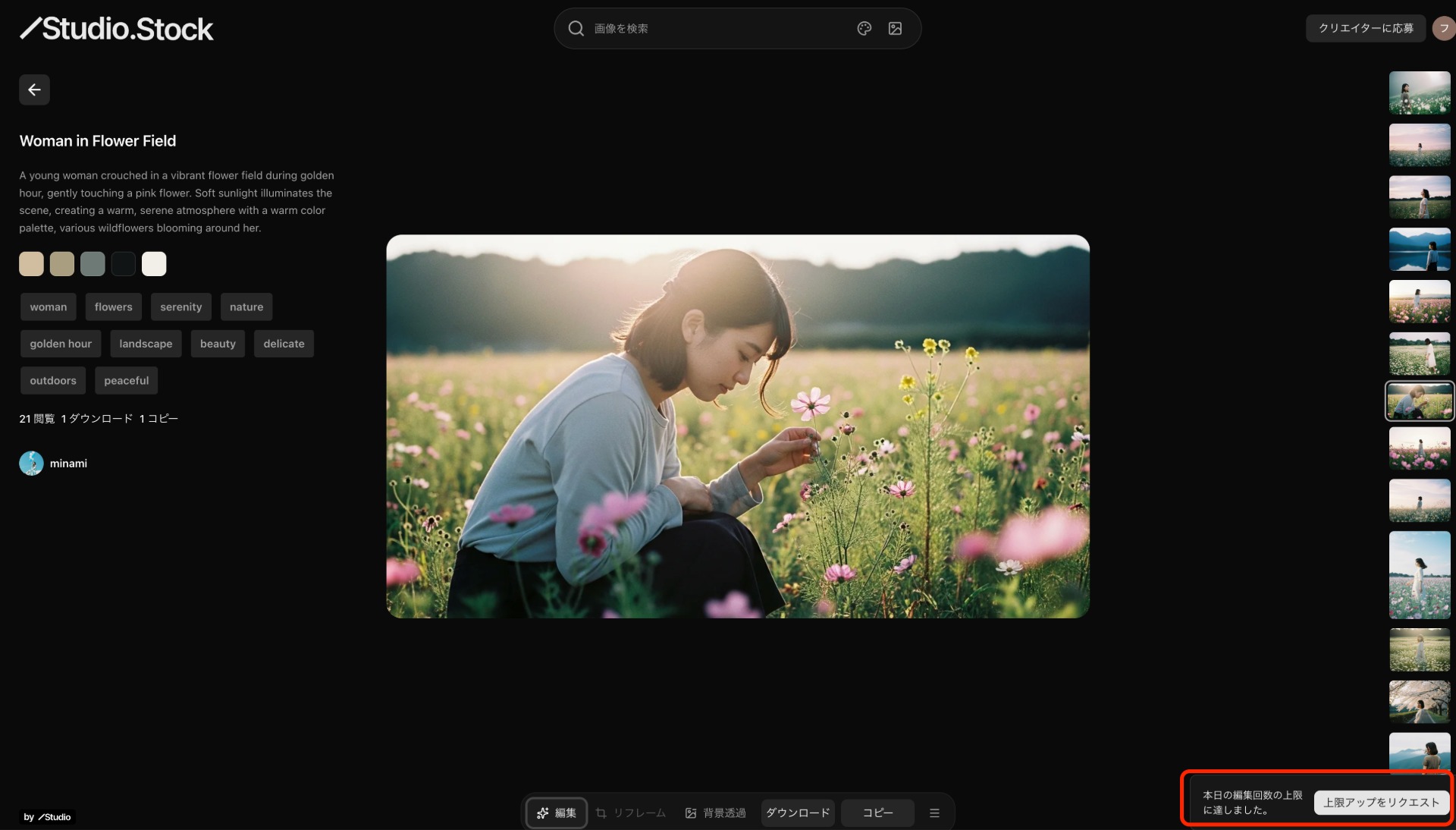
日本語に表示を変えられました(汗)
英語モードで作業していましたが、画面右上の自分のアカウントのマーク部分をクリックし、「設定」を表示すると、日本語に切り替えるボタンがありました。
私のアカウントのマーク㋫をクリックすると、「日本語」の表示がありました(汗)
クリックすれば英語が日本語に切り替わります。
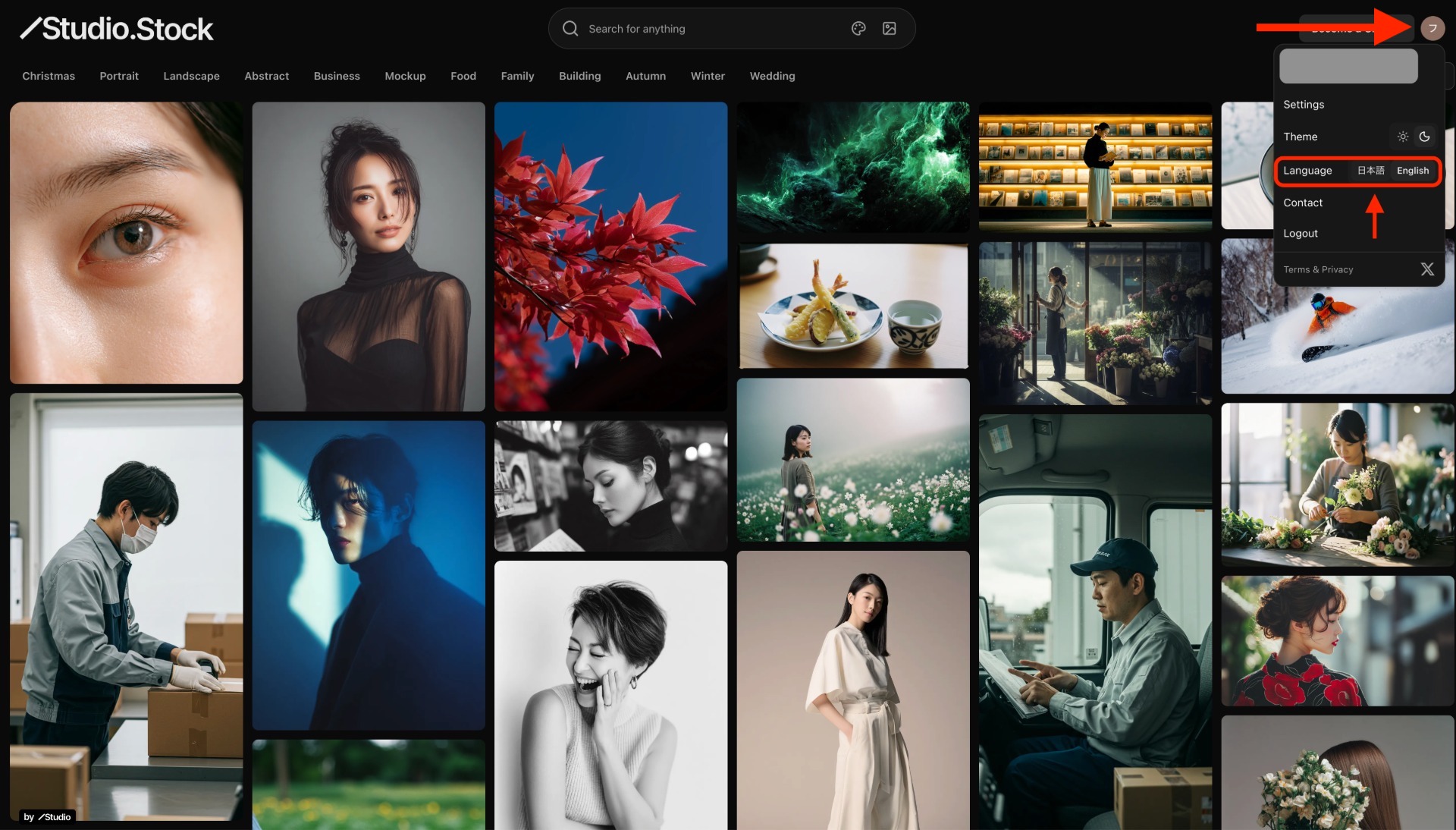
まとめ
いかがでしたか?
StudioStock、使ってみたいな!!と思われたかたが多いハズ!
これまでのフォトストックサービスでは、特に日本人の画像は同じモデルさんが使い倒されてしまって、いろんなサイトで「あ、これ、フリー素材だ」と分かってしまうことが多かったですね。
今後、サイトに限らず、バナーなどでもStudioStockの素材を使った作品を多く見かけるようになるんだろうな〜と思いました。
(見ても、本物のモデルさんだと思って分からないかもしれません・・・。)
私もデモサイトを色々作ってみたくなりました!
ぜひ皆さんも試してみてください。
では、今回は以上です。